윈도10 포맷 후 한글 키보드 적용 안될 때 설정하는 방법
컴퓨터가 먹통이 되거나 각종 오류 또는 블루 스크린 뜨면 불가피하게 포맷을 해야 하는 경우가 생깁니다.
윈도 7을 컴퓨터에 설치했을 경우에는 사용자가 뭐 딱히 설정할 필요 없이 드라이브나 소프트웨어 등 자동으로 세팅되기 때문에 컴퓨터만 켜면 사용하는데 불편함이 없었습니다.
하지만 윈도10이 출시되고 많은 사람들이 혼란을 겪고 프로그램 간 호환성에서도 오류가 많고 부족한 게 많았습니다.
윈도10으로 보급화 되고 난 뒤 전문인들은 능숙하게 문제를 찾아서 해결해가며 쓰지만 컴퓨터와 인터넷에 익숙지 않은 분들은 오류가 생기거나 문제가 생기면 헤매거나 막히기 마련이죠.
그중에 한국인이라면 공통적으로 제일 먼저 피부로 느끼는 것이 아마도 한글 키보드에 한영 전환이 적용이 되지 않는 문제 일듯 싶습니다.
특이하게 전 세계 키보드중 한글 키보드는 그 특이함과 독특함 우수성으로 인정받고 있죠.
한영 전환 쉽게 할 수 있는 장점도 가지고 있고요.
그런데 그 우수한 장점을 윈도 10에 와서는 발휘를 못합니다.
마이크로 소프트사에서 윈도10을 출시하면서 만들어놓은 시스템이 그렇기 때문인데 이건 우리가 뭐 어떻게 할 수 있는 상황은 아니죠.
하지만 설정 옵션에서 세팅만 하면 간단하게 해결이 됩니다.
그래서 오늘은 포맷 후 윈도 10에서 한글 키보드에서 한글 언어가 인식을 안 하고 적용이 안될 때 설정 창에서 한국어를 기본으로 설정하는 방법을 알아봅니다.
설정의 언어텝 진입하기
우선 제일 먼저 여러 가지 이유로 포맷을 하고 난 뒤에는 한국사람이라면 제일 먼저 해야 할 일이 한국어 타자 인식 문제인데요,
한글이 적용되기 위한 전제 조건이 두 가지가 있습니다.
한글이 설치되어있고 추가되었는지 여부와 설치되어 있는 한글의 입력방식에 있어서 마이크로 소프트 입력기가 추가되었는지 여부가 중요합니다.
이 부분은 대부분 한글이 설치되어있고 추가되었다는 가정하에 설명 들어갑니다.
먼저 바탕화면 왼쪽 아래에 있는 윈도 마크[시작화면] ☞ 설정[톱니바퀴 모양] ☞ 시간 및 언어 메뉴 ☞ 언어 텝으로 이동합니다.
이곳이 내 pc의 언어와 입력방식 등 설정하고 제어할 수 있는 메뉴입니다.
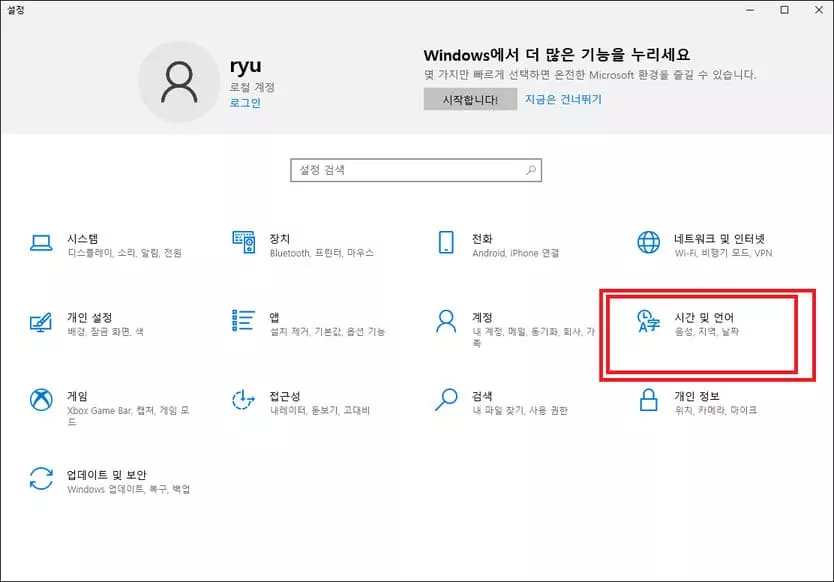
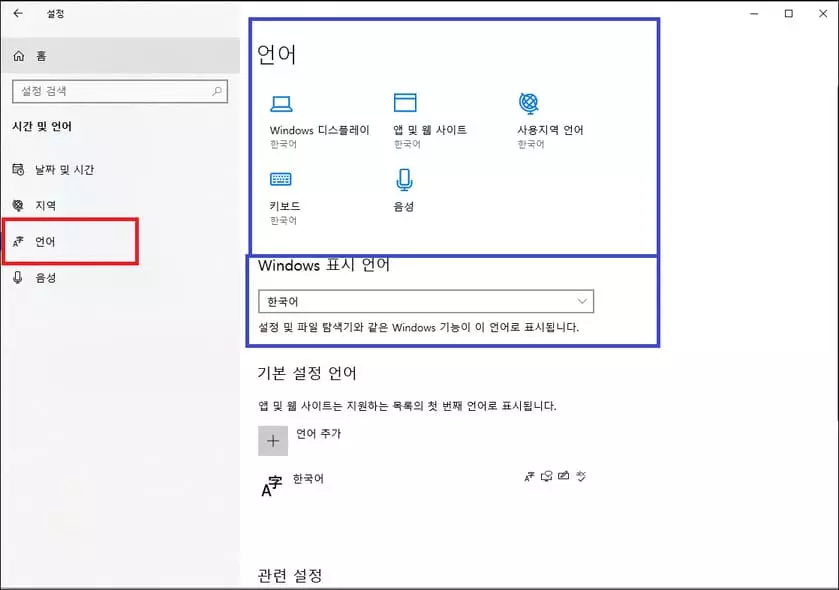
저위의 이미지까지 진입하셨다면 보이는 파란 네모칸 속에 표시되는 언어가 한국어로 되어 있으면 일단 한글이 설치되어 있고 추가되어 있는 겁니다.
그런데 왜 키보드에는 한영 전환이 안되고 바뀌지 않을까요?
그것은 앞서 설명드렸듯이 한글이 설치되어 있어도 한글 입력방식을 지정해주지 않으면 타자 칠 때마다 수동으로 키를 입력하여 전환해줘야 하기 때문인데요.
아직 설정 전이니까 한영 전환키는 기본이 윈도 로고 키 + 스페이스 키로 되어 있을 거고 바꿀 때마다 키 입력해야 할 겁니다.
한글 키보드로 지정
이제는 설치되어 있는 한글 언어를 한글 키보드로 사용할 수 있게 지정해보겠습니다.
위에 보이는 이미지에서 기본 언어 설정 언어 텝 아래 한국어를 클릭 ☞ 옵션 클릭해주세요.
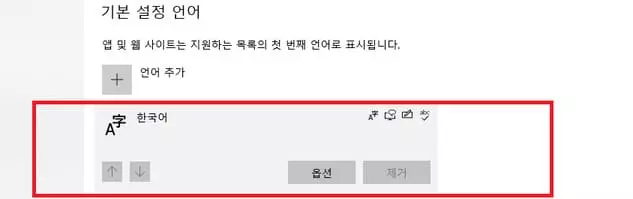
이것은 한글이 설치되어 있다는 증거로 보면 되고 우리는 이것으로 키보드에 한글을 적용하기 위해 추가 설정할 겁니다.
옵션으로 들어가면 나오는 창에서 우리에게 제일 중요한 부분이 마우스 휠을 아래로 조금 내리면 키보드 추가라는 부분이 있습니다.
이 부분에서 원하는 기능 언어를 추가해 주시거나 제외시킬 수 있습니다.
우리는 한글이 필요하기 때문에 한글을 지정해 줄 겁니다.
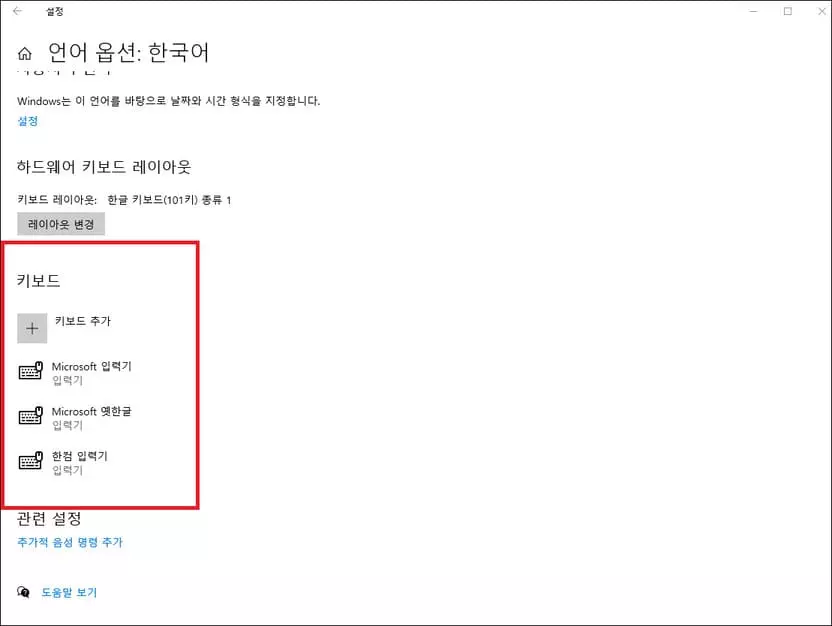
저 사진을 보시면 3가지의 키보드가 추가된 것을 볼 수 있는데요,
저의 pc에 지금 3가지의 키보드가 추가되어있기 때문입니다. 우리가 필요한 것은microsoft 입력기입니다.
이것은 윈도 10을 최초 설치할 때 언어 입력방식 추가하는 화면이 나오는데 이때 마이크로소프트 입력기를 추가하셨다면 위 사진처럼 추가돼있습니다.
저기서 보이는 입력방식이 하나로 통일이 되어 있지 않기 때문에 시스템이 어떤 걸 쓰겠냐고 되묻는 과정을 거칩니다.
이 과정에서 번거롭게 한영 전환키를 눌러 가며 변환해줘야 하는 것이죠.
반대로 설치 당시 옛 한글로 추가하셨다면 마이크로 소프트 입력기는 추가돼있지 않습니다.
하지만 위에 보시면 + 키보드 추가란을 누르면 마이크로소프트 입력기를 추가할 수 있습니다.
밑에 보시면 한컴 입력기라고 있는데 이것은 한컴을 설치할 때 자동 추가된 것입니다.
이해되시나요? 초기 윈도 10 버전에서는 이러한 쉽게 설정할 수 있는 과정도 호환이 안되고 설정해도 인식을 못하는 오류가 많았습니다.
하지만 지금 마이크로 소프트사 홈피 다운로드 센터에서 직접 다운로드하는 최신 버전의 경우에는 이러한 과정들이 간단하게 몇 번의 클릭만으로 해결될 수 있습니다.
자 이제 마지막 과정이 남았습니다. 위에서 언급했듯이 언어 입력방식이 3가지라서 선택과정을 거친다고 했는데 이러한 과정을 없애기 위해서는 언어 입력 방식을 하나로 통일하는 것입니다.
그러나 마이크로소프트 입력기가 아닌 다른 입력방식이 기본 설정이 돼있으면 제대로 작동을 안 하고 다시 키를 입력하여 바꾸는 불편함이 있어요.
그래서 저 같은 경우에도 아예 마이크로 소프트 입력기 하나만 남기고 다 제거했습니다.
이렇게 하면 한글이 적용되는 것뿐 아니라 예전처럼 간단하게 한영 전환 키만 눌러 한글을 사용할 수 있습니다.
마이크로 소프트 입력기를 뺀 나머지 칸에 마우스 클릭하시면 제거라고 나옵니다. ☞ 제거해 주세요.
남아 있는 다른 입력기도 제거해주세요.
과정을 마치셨으면 꼭 재부팅을 해주시기 바랍니다.
이제 한글 키보드에서 한영 언어 전환키로 쉽게 전환할 수 있습니다.
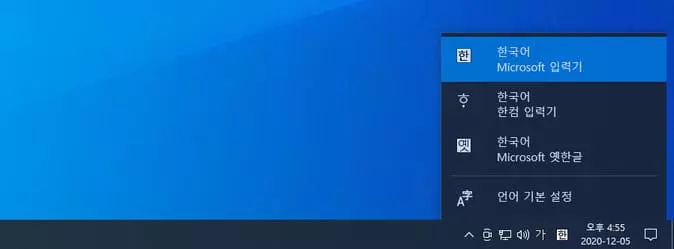
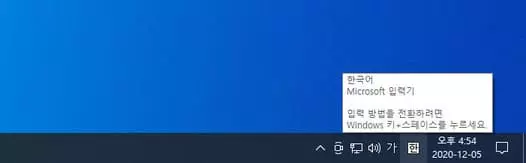
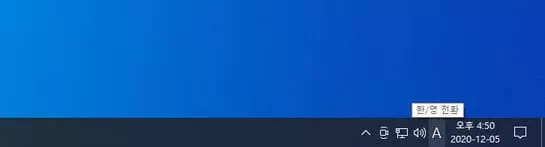
키보드 한영 전환 입력방식 설정 전의 모습에서 위 사진과 같이 변해 있으면 모든 세팅은 끝난 겁니다.
마치며
즐거운 인터넷 생활하시기 바랍니다.
참고 사이트 ▶
마이크로 소프트 홈페이지 윈도 10 다운로드센터 : www.microsoft.com/ko-kr/software-download/windows10
Windows 10 다운로드
Windows 10용 ISO 파일을 다운로드한 경우, 해당 파일은 선택한 위치에 로컬로 저장됩니다.컴퓨터에 타사 DVD 굽기 프로그램이 설치되어 있으며 해당 프로그램을 사용하여 설치 DVD를 만들려는 경우,
www.microsoft.com
한글 MS 페이스북 : www.facebook.com/Windowskorea
Facebook에 로그인
메뉴를 열려면 alt + / 키 조합을 누르세요
www.facebook.com
[간단] 삭제한 오래된 콘텐츠 구글에서 중복 검색될 때 삭제하는 방법
[간단]삭제한 오래된 콘텐츠 구글에서 중복 검색 될 때 삭제하는 방법
[간단]삭제한 오래된 콘텐츠 구글에서 중복 검색 될 때 삭제하는 방법 이 방법은 내가 운영하는 #블로그나 웹사이트에서 삭제한 오래된 #콘텐츠나 문서가 구글 #검색에서 #중복 검색될 때
wkfmwkd-86.tistory.com
'인터넷정보' 카테고리의 다른 글
| 애드센스 정책에 대한 적절한 광고 개수는 몇 개일까? (0) | 2020.12.21 |
|---|---|
| 구글 크롬 검색 란 키워드 중복 오류 해결 유일한 방법 (2) | 2020.12.18 |
| 윈도10 바탕화면 아이콘 시작 화면에 고정하기 (0) | 2020.12.02 |


댓글